前言
若对你有用,请点亮文末的“在看” ?
软件下载
【安装环境】Win10
【下载链接】在微信公众号「学习屋」对话框回复「python」可获取(建议复制粘贴关键词)。

如果链接失效,请联系客服处理,在公众号对话框回复「客服」。
安装步骤
1. 鼠标右键单击【python3.8.6.rar】,选择解压到【python3.8.6】。
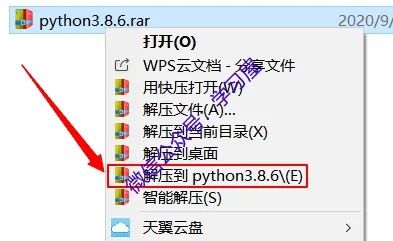
2. 鼠标左键双击文件夹【python3.8.6】。
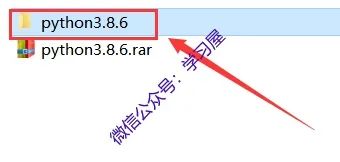
3. 文件夹内有两个安装程序,名称带“64”的为64位安装程序,另一个是32位安装程序。

附:如何查看自己电脑是多少位的?
①鼠标右键单击【此电脑】,②选择属性,③查看位数。
64位的电脑可以安装32和64位安装程序,32位只能安装32的。
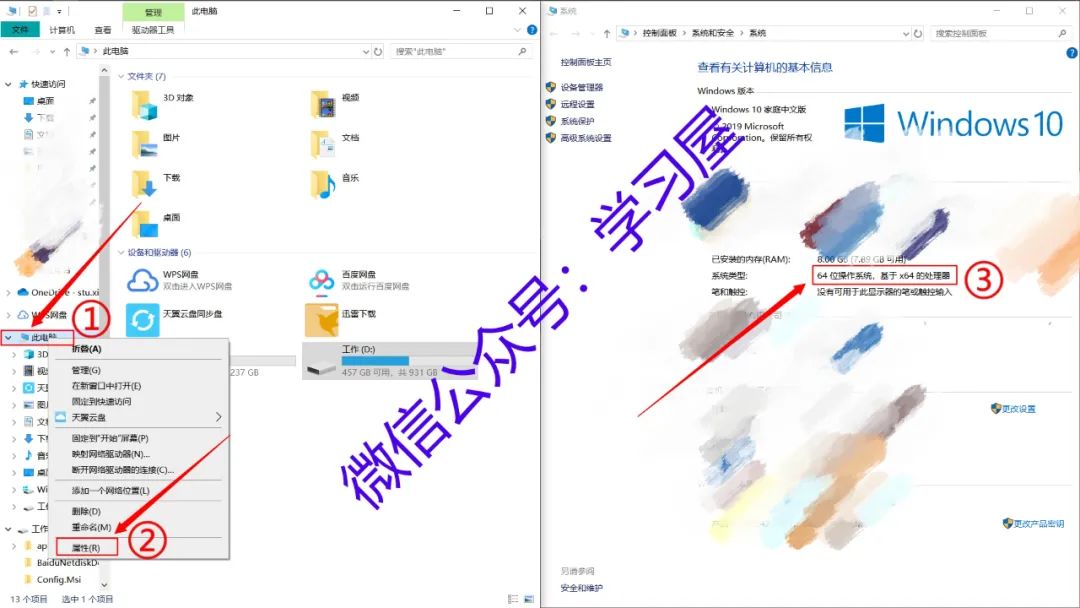
4. 勾选【Add Python 3.8 to PATH】,然后鼠标左键单击【Customize installation】。
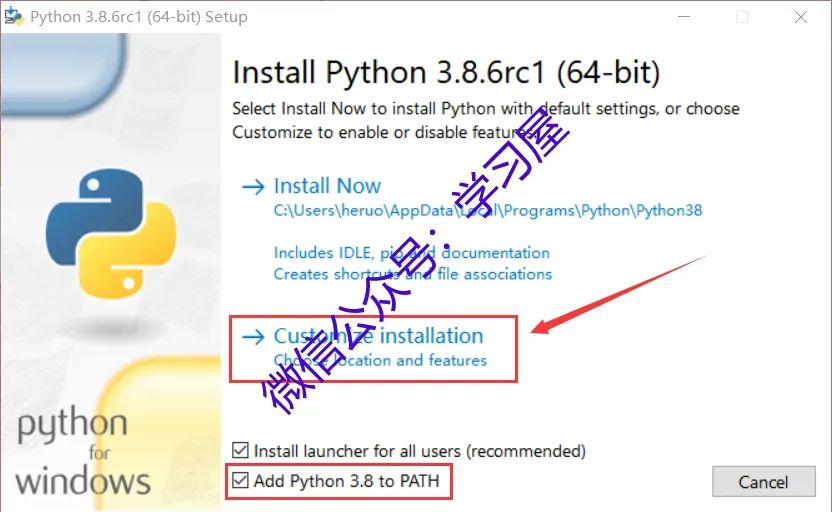
5. 鼠标左键单击【Next】。
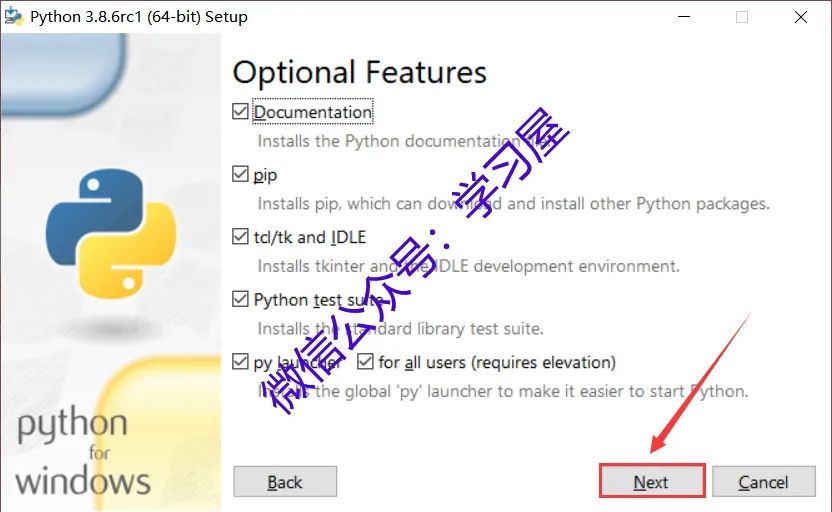
6. 勾选【Install for all users】;鼠标左键单击【Browse】更换安装目录,建议在C盘以外的磁盘新建一个文件夹【Python38】,安装在此处;鼠标左键单击【Install】。
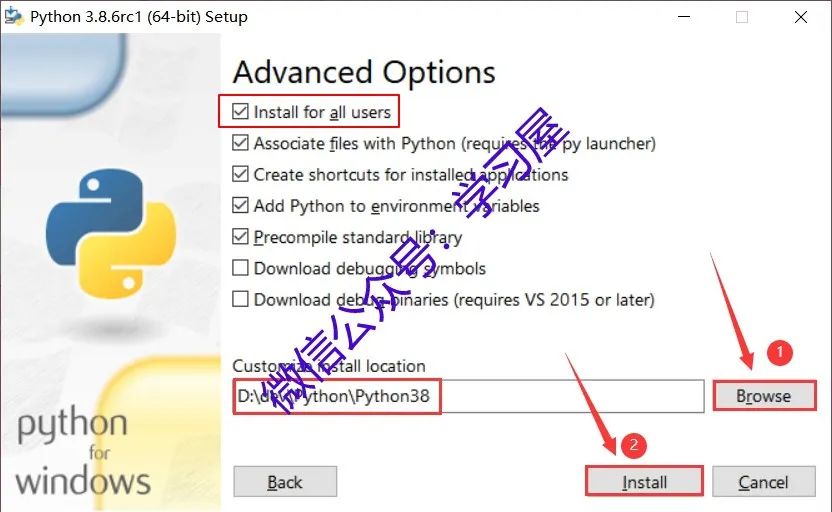
7. 稍微等待一会。
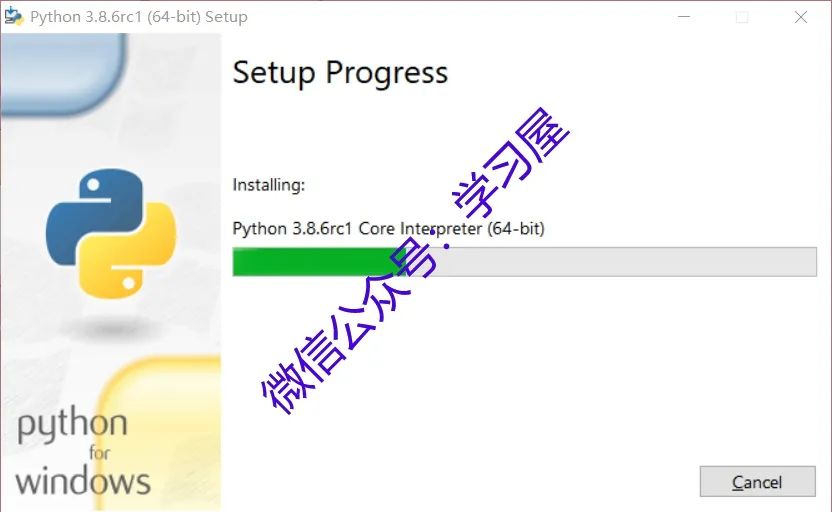
8. 鼠标左键单击【Close】。
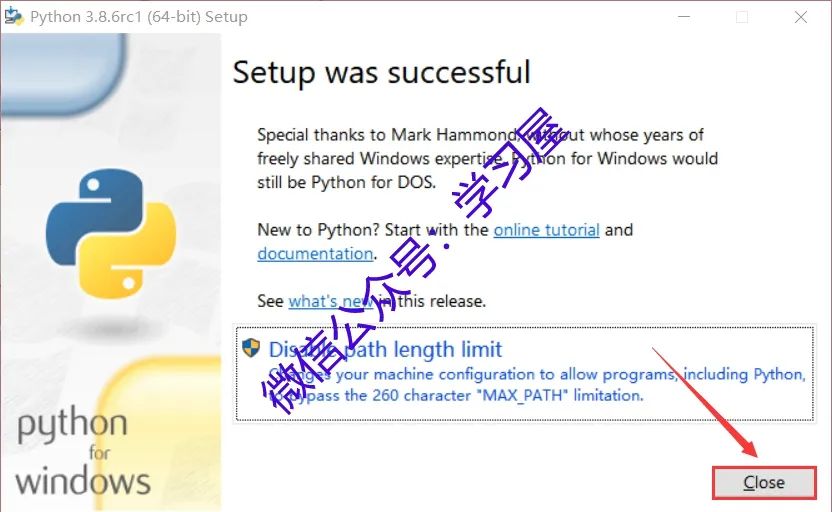
9. 鼠标左键单击任务栏搜索按钮,输入【cmd】,然后回车或者左键单击【Open】。

10. 输入【python】,然后回车,如图所示为安转成功界面,然后右上角关闭。
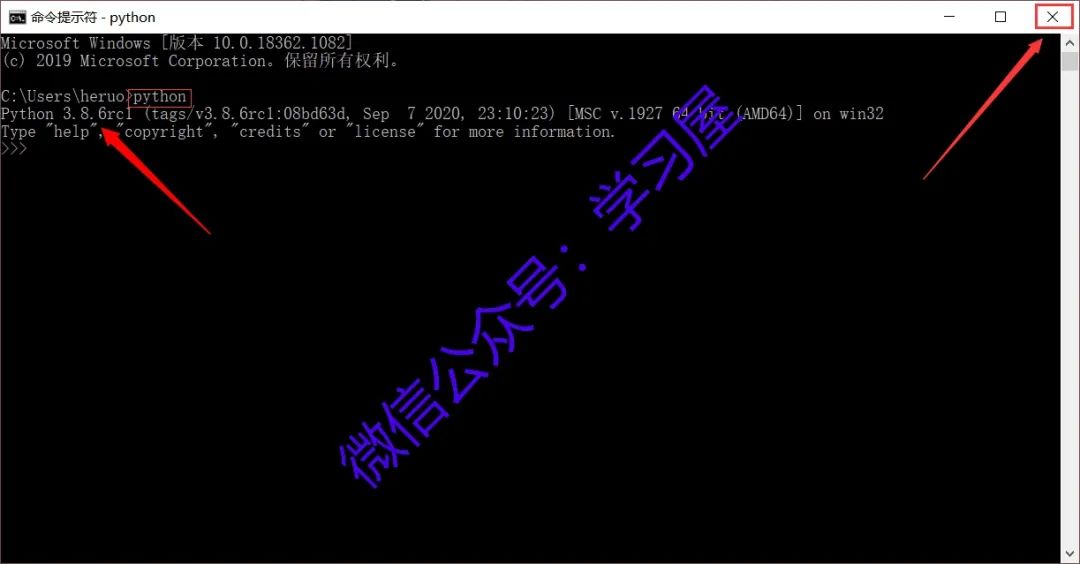
11. 在开始菜单【最近添加】找到【IDLE (Python 3.8 64-bit)】,鼠标长按拖到桌面,可以创建快捷方式。
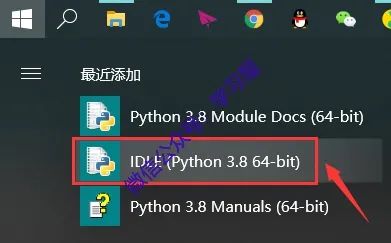
12. 鼠标左键单击IDLE图标。

13. 运行界面如下:
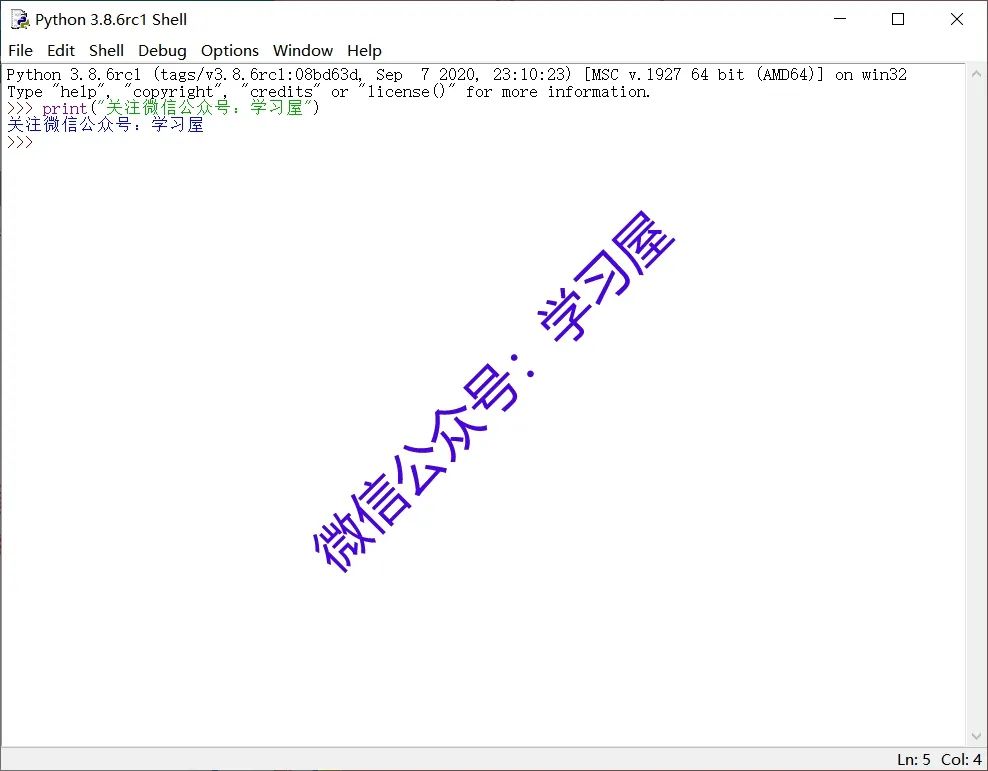

☟ 点击「查看windows软件合集
点亮「在看」,分享给更多同学 ☟






















 6385
6385

 被折叠的 条评论
为什么被折叠?
被折叠的 条评论
为什么被折叠?








